- Découvrez les moyens les plus simples de désactiver le verrouillage automatique dans Windows 7 et recommencez à utiliser votre PC.
- Si vous n'êtes pas l'administrateur de l'appareil, l'utilisation d'un outil dédié est recommandée.
- Gardez à l'esprit qu'une fois cette option désactivée, n'importe qui peut avoir accès aux données stockées sur l'appareil, lorsqu'il est laissé sans surveillance.
- La modification des paramètres d'affichage, comme indiqué dans cet article, est un autre moyen simple de désactiver le verrouillage automatique dans Windows 7.

Ce logiciel réparera les erreurs informatiques courantes, vous protégera contre la perte de fichiers, les logiciels malveillants, les pannes matérielles et optimisera votre PC pour des performances maximales. Résolvez les problèmes de PC et supprimez les virus maintenant en 3 étapes simples :
- Télécharger l'outil de réparation de PC Restoro qui vient avec des technologies brevetées (brevet disponible ici).
- Cliquez sur Lancer l'analyse pour trouver des problèmes Windows qui pourraient causer des problèmes de PC.
- Cliquez sur Tout réparer pour résoudre les problèmes affectant la sécurité et les performances de votre ordinateur
- Restoro a été téléchargé par 0 lecteurs ce mois-ci.
Étant donné que la protection des données est importante, Windows 7 est livré avec une fonction intégrée où le système d'exploitation est verrouillé automatiquement.
Empêcher l'appareil de passer en mode veille ou de le verrouiller peut être facilement fait si vous êtes administrateur à l'aide de outils spécialisés.
Nous allons explorer dans cet article les étapes exactes que vous devez suivre pour désactiver le verrouillage automatique dans Windows 7, alors assurez-vous de continuer à lire.
Comment désactiver le verrouillage automatique sous Windows 7 ?
1. Modifier les paramètres

- Dans le Barre de recherche taper Panneau de commande et cliquez sur l'option lorsqu'elle s'affiche.
- Aller à Apparence et personnalisation et cliquez sur Changer l'économiseur d'écran.
- Décochez l'option Lors de la reprise, affichage à l'écran d'ouverture de session.
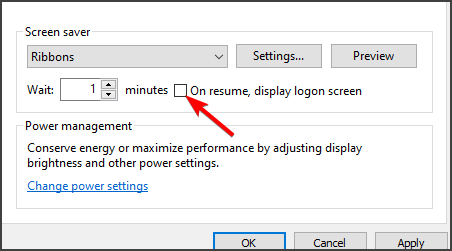
- Cliquez sur d'accord pour enregistrer ces modifications.
C'est l'un des moyens les plus simples de désactiver le verrouillage automatique sur Windows 7, alors assurez-vous de l'essayer.
2. Désactiver le mot de passe

- Cliquer sur Démarrer et allez à Panneau de commande.
- Cliquez sur Options d'alimentation et sélectionnez Exiger un mot de passe au réveil.
- Sélectionnez l'option Ne nécessite pas de mot de passe.
- Cliquez sur d'accord pour enregistrer les modifications.
Voilà, voici les étapes à suivre pour désactiver le verrouillage automatique sous Windows 7.
Gardez cependant à l'esprit qu'en effectuant ces actions, n'importe qui peut accéder aux données de votre appareil car il n'est pas verrouillé.
Nous aimerions savoir dans la section commentaires ci-dessous si vous avez des recommandations ou des suggestions supplémentaires, alors n'hésitez pas.
 Vous avez toujours des problèmes ?Corrigez-les avec cet outil :
Vous avez toujours des problèmes ?Corrigez-les avec cet outil :
- Téléchargez cet outil de réparation de PC noté Excellent sur TrustPilot.com (le téléchargement commence sur cette page).
- Cliquez sur Lancer l'analyse pour trouver des problèmes Windows qui pourraient causer des problèmes de PC.
- Cliquez sur Tout réparer pour résoudre les problèmes avec les technologies brevetées (Réduction exclusive pour nos lecteurs).
Restoro a été téléchargé par 0 lecteurs ce mois-ci.
